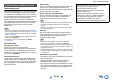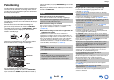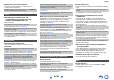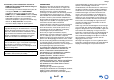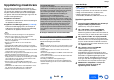Operation Manual
Bilaga
Sv-68
Användnings-
procedur
(➔ page 44)
Uppdatering maskinvara
Du kan välja mellan följande två metoder för att
uppdatera maskinvaran för AV-receivern: uppdatera
via nätverk eller uppdatera via USB-lagringsenhet.
Välj den metod som bäst passar din omständighet.
Läs igenom motsvarande förklaringar noga innan du
fortsätter med uppdateringen.
■ Uppdatera via nätverk
Du behöver en kabelansluten Internetanslutning för
att uppdatera maskinvaran.
■ Uppdatera via USB-lagringsenhet (➔ sidan 69)
Förbered en USB-lagringsenhet, till exempel ett
USB-minne. Du behöver åtminstone 32 MB ledigt
utrymme för att uppdatera maskinvaran.
Obs
• Kontrollera nätverksanslutningen innan du uppdaterar.
• Vidrör inte någon kabel eller enhet ansluten till AV-
receiver:n under uppdateringsförfarandet.
• Försök inte att nå AV-receivern från din dator medan den
håller på att uppdateras.
• Bryt inte strömmen till AV-receivern medan den
uppdateras.
• Lagringsmediet i USB-kortläsaren kanske inte fungerar.
• Om USB-enheten är partitionerad behandlas varje partition
som en fristående enhet.
• Om USB-enheten innehåller mycket information, kan det ta
ett tag för AV-receivern att läsa den.
• Funktionen kan inte garanteras för alla USB-enheter, vilket
inkluderar möjlighet att strömförsörja dem.
• Onkyo påtar sig inte något som helst ansvar för förlust eller
skada på data som resulterar från användning av en USB-
enhet med AV-receivern. Onkyo rekommenderar att du
säkerhetskopierar viktiga filer först.
• Om du ansluter en USB-hårddisk till USB-porten,
rekommenderar Onkyo att du strömförsörjer den via dess
nätadapter.
• USB-hubbar eller USB-enheter med hubbfunktion stöds
inte. Anslut inte din USB-enhet via en USB-hubb.
• USB-enheter med säkerhetsfunktion stöds inte.
Se Onkyos webbsida för senaste information.
AV-receiver gör att du kan uppdatera maskinvaran via
nätverksanslutningen på baksidan.
Obs
• Kontrollera att din AV-receiver och TV är påslagna och att
Ethernet-kabeln är ansluten till den bakre panelen på AV-
receiver.
• Koppla aldrig bort eller slå av AV-receivern när den
uppdateras.
• Anslut eller koppla aldrig bort en HDMI- och Ethernet-kabel
under uppdateringen.
• Försök inte att nå AV-receivern från din dator medan den
håller på att uppdateras.
• Dra aldrig ur nätkabeln under uppdateringen.
• Det tar upp till 10 minuter att genomföra uppdateringen.
• Alla dina inställningar av AV-receivern förblir intakta efter
uppdateringen.
Innan du börjar
• Ställ in inställningen ”HDMI CEC (RIHD)” på ”Off”
(➔ sidan 52).
• Stäng av styrenheten som är ansluten via nätverk.
• Stäng av flerzonfunktionen, om denna finns.
• Stoppa uppspelningen av innehåll från
Internetradio, iPod/iPhone, USB eller servrar, etc.
Uppdateringsprocedur
Ansvarsbegränsning
Program och medföljande online dokumentering är
utformad för användning på egen risk. Onkyo kan
inte hållas ansvariga för några som helst anspråk
för ersättning för skador av något slag som
uppkommer i samband med användning av
programvara eller medföljande online
dokumentering, oavsett lagteorier eller om de
förekommer i kränkning eller kontrakt. Under inga
omständigheter påtar sig Onkyo ansvar för dig eller
tredje person för speciell, indirekt, oavsiktlig eller
resulterade skador av något slag, inklusive utan
begränsning till kompensering, ersättning eller
skador på grund av förlorad aktuell eller förväntad
vinst, förlust av data eller några som helst andra
orsaker.
Uppdatera maskinvaran via nätverk
1
Tryck på knappen RECEIVER och därefter på
knappen HOME på fjärrkontrollen.
Home-menyn visas på TV-skärmen.
2
Välj ”F/W Update” och tryck på ENTER.
Observera att alternativet ”F/W Update” av
maskinvara gråtonas under en kort stund efter att
AV-receiver slås på. Vänta till dess den fungerar.
3
Välj ”Update via NET” och tryck på ENTER.
Notera att den här funktionen inte är tillgänglig
om det inte finns en fil med fast programvara som
är nyare än den aktuella installerade versionen.
Om AV-receiver inte är ansluten till Internet, visas
inte ”Update via NET”.
4
Välj ”Update” och tryck på ENTER.
Uppdateringsprocessen börjar.
Under uppdateringsprocessen, kan
skärmdisplayen försvinna beroende på vilket
program som uppdateras. När detta sker kan du
fortfarande se uppdateringsförloppet på AV-
receiverns display. Skärmdisplayen kommer att
visas igen efter det att uppdateringen är färdig
och när du slår av och på AV-receivern igen.
5
Meddelandet ”Completed!” visas på AV-
receiverns display för att ange att
uppdateringen har slutförts.